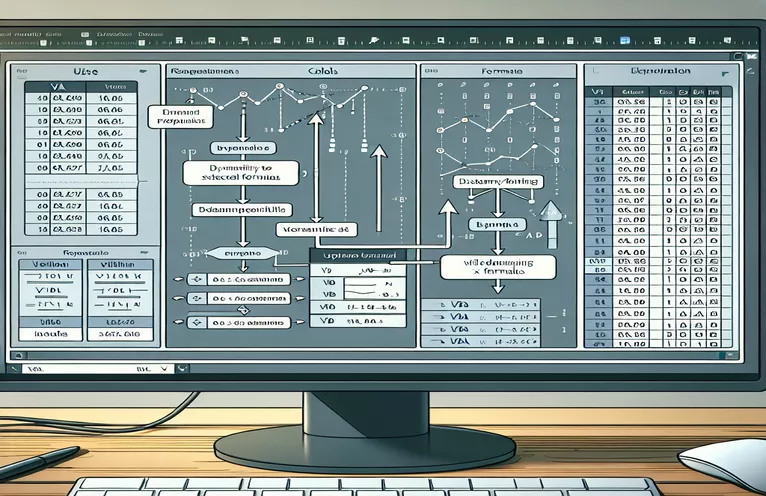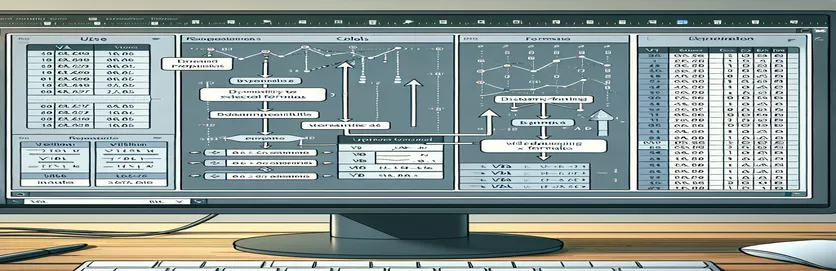Efektyvus formulių pildymas aukštyn programoje Excel naudojant VBA
Dirbant su Excel, dažnai reikia pildyti formules dinamiškai nenurodant tikslaus diapazono. Tai tampa labai svarbu sprendžiant besikeičiančius duomenų rinkinius, kurių diapazonas gali keistis. Pavyzdžiui, galite turėti scenarijų, kai reikia užpildyti formulę nuo konkretaus langelio aukštyn, kad ji atitiktų užpildytas eilutes gretimame stulpelyje.
Šis straipsnis padės jums dinamiškai užpildyti formulę aukštyn programoje „Excel“ naudojant VBA, sutelkiant dėmesį į „ActiveCell“ svertą ir užtikrinant lankstumą būsimiems pakeitimams. Išnagrinėsime, kaip išvengti kodavimo langelių nuorodų, kad jūsų VBA kodas būtų pritaikomas ir efektyvus bet kokio dydžio duomenų rinkiniui.
Automatizuokite formulių pildymą aukštyn programoje Excel naudojant VBA
VBA scenarijus dinaminiam diapazonui apskaičiuoti
Sub FillFormulaUpwards()Dim lastRow As LongDim firstRow As LongDim fillRange As RangeDim activeCol As LongDim activeRow As Long' Determine the active cell locationactiveCol = ActiveCell.ColumnactiveRow = ActiveCell.Row' Find the last filled row in the adjacent column to the leftlastRow = Cells(Rows.Count, activeCol - 1).End(xlUp).Row' Find the first filled row in the adjacent column to the leftfirstRow = Cells(1, activeCol - 1).End(xlDown).Row' Define the range to fill the formulaSet fillRange = Range(Cells(firstRow, activeCol), Cells(activeRow, activeCol))' Apply the formula to the active cellActiveCell.FormulaR1C1 = "=IFERROR(RC[-2]/RC[-3]-1,""-"")"' Autofill the formula upwardsActiveCell.AutoFill Destination:=fillRange, Type:=xlFillDefaultEnd Sub
Dinamiškas formulių išplėtimas aukštyn Excel lapuose
Išplėstinė VBA formulių užpildymo technika
Sub FillFormulaUpwardsAdvanced()Dim lastRow As LongDim fillRange As RangeDim activeCol As LongDim activeRow As LongDim fillDirection As Long' Set fill direction to upwardsfillDirection = xlUp' Determine the active cell locationactiveCol = ActiveCell.ColumnactiveRow = ActiveCell.Row' Find the last filled row in the adjacent column to the leftlastRow = Cells(Rows.Count, activeCol - 1).End(xlUp).Row' Define the range to fill the formulaSet fillRange = Range(Cells(lastRow, activeCol), Cells(activeRow, activeCol))' Apply the formula to the active cellActiveCell.FormulaR1C1 = "=IFERROR(RC[-2]/RC[-3]-1,""-"")"' Autofill the formula upwardsActiveCell.AutoFill Destination:=fillRange, Type:=xlFillDefaultEnd Sub
VBA efektyvumo didinimas naudojant dinaminį formulių užpildymą
Programoje „Excel“ galimybė dinamiškai pildyti formules aukštyn nenurodant tikslaus diapazono gali žymiai supaprastinti darbo eigą, ypač besikeičiančiuose duomenų rinkiniuose. Vienas svarbus aspektas, kuris anksčiau nebuvo aptartas, yra sąlyginės logikos naudojimas siekiant pagerinti šią funkciją. Įtraukdami sąlygas galite užtikrinti, kad formulės būtų taikomos tik tada, kai būtina, išvengiant nereikalingų skaičiavimų ir pagerinant našumą. Šis metodas gali būti ypač naudingas dirbant su dideliais duomenų rinkiniais, kur našumas ir efektyvumas yra labai svarbūs.
Kitas vertingas metodas yra pavadintų diapazonų ir dinaminių pavadintų diapazonų panaudojimas kartu su VBA. Vardiniai diapazonai gali supaprastinti kodą, todėl jį lengviau skaityti ir prižiūrėti, o dinaminiai pavadinti diapazonai automatiškai koreguojami keičiantis duomenims. Tai galima pasiekti naudojant „Excel“ funkciją OFFSET kartu su funkcija COUNTA, kad būtų sukurti diapazonai, kurie plečiasi arba susitraukia pagal netuščių langelių skaičių. Integravus šias sąvokas su anksčiau aptartais VBA scenarijais, galima sukurti tvirtą lankstų ir efektyvų dinaminio formulių pildymo sprendimą.
Dažni klausimai apie dinaminių formulių pildymą programoje Excel naudojant VBA
- Kaip galiu užtikrinti, kad mano VBA scenarijus apdorotų įvairaus dydžio duomenis?
- Naudojant dynamic named ranges arba Cells ir End metodai leidžia jūsų scenarijui prisitaikyti prie skirtingų duomenų dydžių.
- Ką daryti, jei mano duomenys yra ne gretimuose stulpeliuose?
- Pakeiskite stulpelio indeksą Cells metodas, skirtas nurodyti teisingus stulpelius pagal jūsų konkretų duomenų išdėstymą.
- Ar galiu naudoti šiuos metodus ir užpildymui žemyn?
- Taip, pakeitus kryptį AutoFill metodą ir atitinkamai pakoreguoti diapazono apibrėžimą.
- Kaip tvarkyti formulių klaidas?
- Įtraukite klaidų valdymo funkcijas, pvz IFERROR savo formulėje, kad galėtumėte grakščiai valdyti klaidas.
- Ar galima formules pildyti sąlyginai?
- Taip, savo VBA scenarijuje galite pridėti sąlyginę logiką, kad pritaikytumėte formules pagal konkrečius kriterijus.
- Kaip galiu pagerinti savo VBA kodo skaitomumą?
- Kode naudokite pavadintus diapazonus ir komentarus, kad jis būtų suprantamesnis ir lengviau prižiūrimas.
- Kokie yra našumo aspektai naudojant šiuos metodus?
- Sumažinkite nepastovių funkcijų naudojimą ir venkite nereikalingų skaičiavimų, kad pagerintumėte našumą.
- Ar galiu automatizuoti šį procesą keliems lapams?
- Taip, peržiūrėdami kiekvieną lapą ir taikydami dinaminę užpildymo logiką savo VBA scenarijuje.
- Kaip efektyviai išbandyti savo VBA scenarijų?
- Naudokite pertraukos taškus ir tiesioginį langą VBA redaktoriuje, kad derintumėte ir patikrintumėte scenarijų žingsnis po žingsnio.
- Ką daryti, jei mano scenarijus neužpildo tinkamo diapazono?
- Dar kartą patikrinkite diapazono apibrėžimus ir įsitikinkite, kad scenarijuje yra nurodyti teisingi stulpeliai ir eilutės.
Dinaminio formulių pildymo programoje „Excel“ pagrindiniai dalykai
Apibendrinant galima pasakyti, kad dinamiškas formulių pildymas programoje „Excel“ naudojant VBA nenurodant tikslių diapazonų yra labai svarbus norint tvarkyti besikeičiančius duomenų rinkinius. Naudodami „ActiveCell“ ir naudodami metodus užpildytoms eilutėms dinamiškai nustatyti, galite sukurti pritaikomus ir efektyvius scenarijus. Integruojant tokius metodus kaip sąlyginė logika ir dinaminiai pavadinti diapazonai dar labiau pagerina našumą ir skaitomumą. Šie metodai užtikrina, kad jūsų VBA scenarijai išliktų patikimi ir keičiamo dydžio, galintys veiksmingai tvarkyti įvairaus dydžio duomenis ir konfigūracijas.